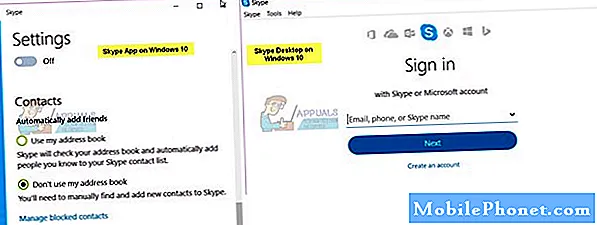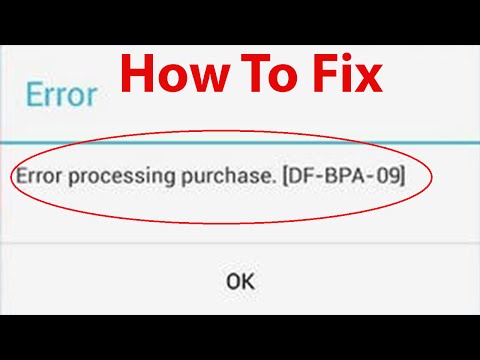
Problem ze Sklepem Google Play charakteryzujący się komunikatem „Błąd przetwarzania zakupu. [DF-BPA-09] ”pojawia się tylko wtedy, gdy kupujesz aplikację lub próbujesz zaktualizować płatną aplikację. Nadal możesz pobrać lub zainstalować inne aplikacje, ale problem, z którym masz problemy, powinien zostać rozwiązany, abyś mógł kontynuować zakup. Rzecz w tym, że nawet jeśli wystąpi ten błąd, nadal możesz zostać obciążony, więc w rejestrach Google, już kupiłeś aplikację, szkoda, że instalacja lub aktualizacja została przerwana.
W tym artykule przeprowadzę Cię przez proces rozwiązywania problemów z telefonem Samsung Galaxy Note 9 lub dowolnym urządzeniem z Androidem, którego dotyczy ten problem. Osobiście napotkałem ten problem już wcześniej, więc wiem już coś, co może pomóc ci rozwiązać ten problem. Jeśli jesteś jednym z właścicieli tego urządzenia i masz podobny problem, czytaj dalej, ponieważ ten post może Ci pomóc.
Dla tych, którzy szukają rozwiązania innego problemu, odwiedź naszą stronę rozwiązywania problemów, ponieważ rozwiązaliśmy już niektóre z najczęstszych problemów z tym telefonem. Przejrzyj stronę, aby znaleźć problemy podobne do twojego i skorzystaj z zaproponowanych przez nas rozwiązań. Jeśli nie działają dla Ciebie lub nadal potrzebujesz naszej pomocy, skontaktuj się z nami w dowolnym momencie, korzystając z naszego Kwestionariusza dotyczącego Androida.
Wracając do rozwiązywania problemów, oto rzeczy, które możesz zrobić, jeśli napotkasz ten błąd:
- Wymuś ponowne uruchomienie Galaxy Note 9.
- Odśwież połączenie telefonu z siecią.
- Wyczyść pamięć podręczną i dane sklepu Google Play.
- Usuń pobrane dane lub ponownie zainstaluj problematyczną aplikację.
- Przywróć ustawienia fabryczne Galaxy Note 9.
Wyliczyłem już rzeczy, które musisz zrobić. Czas je po kolei wyjaśnić.
Wymuś ponowne uruchomienie Galaxy Note 9. Konieczne jest wykonanie procedury wymuszonego ponownego uruchomienia przed przejściem do innych procedur, ponieważ może to być spowodowane usterką oprogramowania układowego. Wykonując wymuszone ponowne uruchomienie, odświeżasz pamięć telefonu, a także ponownie ładujesz jego aplikacje i usługi. Aby to zrobić, naciśnij jednocześnie klawisze zmniejszania głośności i zasilania i przytrzymaj je razem przez 10 sekund lub dłużej. Uruchomi się ponownie tak, jak zwykle, a gdy stanie się aktywny, otwórz Sklep Play i pobierz tę samą aplikację, aby sprawdzić, czy problem nadal występuje. Jeśli nadal tak jest, przejdź do następnego rozwiązania.
Odśwież połączenie Note 9 z siecią. Błąd DF-BPA-09 może również wystąpić, gdy telefon traci połączenie podczas pobierania lub aktualizowania aplikacji. W przypadku tego samego błędu może wystąpić nawet niewielka przerwa. Niezależnie od tego, czy korzystasz z komórkowej transmisji danych, czy masz połączenie z internetem przez Wi-Fi, musisz zresetować ustawienia sieciowe urządzenia, aby odświeżyć połączenie.
- Na ekranie głównym przesuń palcem w górę w pustym miejscu, aby otworzyć tacę aplikacji.
- Stuknij Ustawienia> Zarządzanie ogólne> Resetuj> Resetuj ustawienia sieciowe.
- Dotknij RESETUJ USTAWIENIA.
- Jeśli ustawiłeś kod PIN, wprowadź go.
- Dotknij RESETUJ USTAWIENIA. Po zakończeniu pojawi się okno potwierdzenia.
Następnie spróbuj sprawdzić, czy błąd nadal występuje, a jeśli nadal występuje, wypróbuj następne rozwiązanie.
Wyczyść pamięć podręczną i dane sklepu Google Play. Wyczyszczenie pamięci podręcznej i danych Sklepu Play spowoduje zresetowanie aplikacji do domyślnych ustawień i konfiguracji, a także usunięcie i zastąpienie ewentualnych uszkodzonych plików pamięci podręcznej i danych. Zawsze jest możliwe, że to one są przyczyną problemu. Oto jak to robisz:
- Na ekranie głównym przesuń palcem w górę w pustym miejscu, aby otworzyć tacę aplikacji.
- Dotknij opcji Ustawienia> Aplikacje.
- Aby wyświetlić aplikacje zainstalowane fabrycznie, dotknij Menu> Pokaż aplikacje systemowe.
- Znajdź i stuknij opcję Sklep Google Play.
- Stuknij Pamięć> Wyczyść pamięć podręczną> Wyczyść dane> USUŃ.
Następnie ponownie otwórz Sklep Play i spróbuj sprawdzić, czy problem nadal występuje.
Usuń pobrane dane lub ponownie zainstaluj problematyczną aplikację. W zależności od tego, czy już zakończyłeś instalację aplikacji przed wystąpieniem problemu, czy też utknąłeś podczas pobierania, musisz najpierw spróbować ją odinstalować, aby usunąć wszystkie jej pliki i skojarzenia z oprogramowaniem układowym i innymi aplikacjami. Jeśli instalacja nie powiodła się, spróbuj przejść do folderu Pobrane w pamięci wewnętrznej telefonu i usuń pobrane pliki. Lub po prostu przejdź do następnej procedury.
Przywróć ustawienia fabryczne Galaxy Note 9. W tym momencie najlepiej wykonać resetowanie, ponieważ błąd może wynikać tylko z poważnego problemu z oprogramowaniem układowym. Ale zanim faktycznie wykonasz reset, utwórz kopię zapasową ważnych plików i danych, ponieważ zostaną one usunięte podczas procesu. Następnie usuń swoje konto Google z telefonu, aby zapobiec zablokowaniu. Wykonaj następujące kroki, aby zresetować telefon:
- Utwórz kopię zapasową danych w pamięci wewnętrznej. Jeśli zalogowałeś się na konto Samsung na urządzeniu, aktywowałeś Anti-theft i będziesz potrzebować swoich poświadczeń Samsung, aby zakończyć reset główny.
- Wyłącz urządzenie.
- Naciśnij i przytrzymaj klawisz zwiększania głośności i klawisz Bixby, a następnie naciśnij i przytrzymaj klawisz zasilania.
- Po wyświetleniu zielonego logo Androida zwolnij wszystkie klawisze (komunikat „Installing system update” będzie wyświetlany przez około 30–60 sekund przed wyświetleniem opcji menu odzyskiwania systemu Android).
- Naciśnij kilkakrotnie klawisz zmniejszania głośności, aby podświetlić opcję „wyczyść dane / przywróć ustawienia fabryczne”.
- Naciśnij przycisk zasilania, aby wybrać.
- Naciśnij klawisz zmniejszania głośności, aż zostanie podświetlone „Tak - usuń wszystkie dane użytkownika”.
- Naciśnij przycisk zasilania, aby wybrać i rozpocząć reset główny.
- Po zakończeniu resetowania głównego zostanie podświetlona opcja „Uruchom ponownie system teraz”.
- Naciśnij klawisz zasilania, aby ponownie uruchomić urządzenie.
Mam nadzieję, że pomogliśmy Ci rozwiązać problem z urządzeniem. Będziemy wdzięczni za pomoc w rozpowszechnianiu informacji, więc jeśli uznasz to za pomocne, udostępnij ten post. Dziękuję bardzo za przeczytanie!
Połącz się z nami
Jesteśmy zawsze otwarci na Państwa problemy, pytania i sugestie, dlatego zachęcamy do kontaktu wypełniając ten formularz. Jest to bezpłatna usługa, którą oferujemy i nie pobieramy za nią ani grosza. Pamiętaj jednak, że codziennie otrzymujemy setki e-maili i nie możemy odpowiedzieć na każdy z nich. Zapewniamy jednak, że czytamy każdą otrzymaną wiadomość. Dla tych, którym pomogliśmy, prosimy o rozpowszechnianie informacji, udostępniając nasze posty znajomym lub po prostu polubiąc naszą stronę na Facebooku i Google+ lub obserwując nas na Twitterze.